
| トップ > チュートリアル > IPアドレス設定(Windows7) |
IPアドレスの設定方法
Windows7の場合
次のように画面を開いていきます。
- 「スタート」の「コントロールパネル」をクリックします。
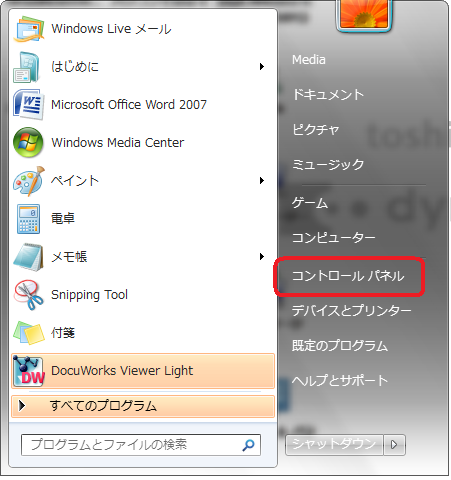
- 「コントロールパネル」が表示されたら、「ネットワークと共有センター」をクリックします。
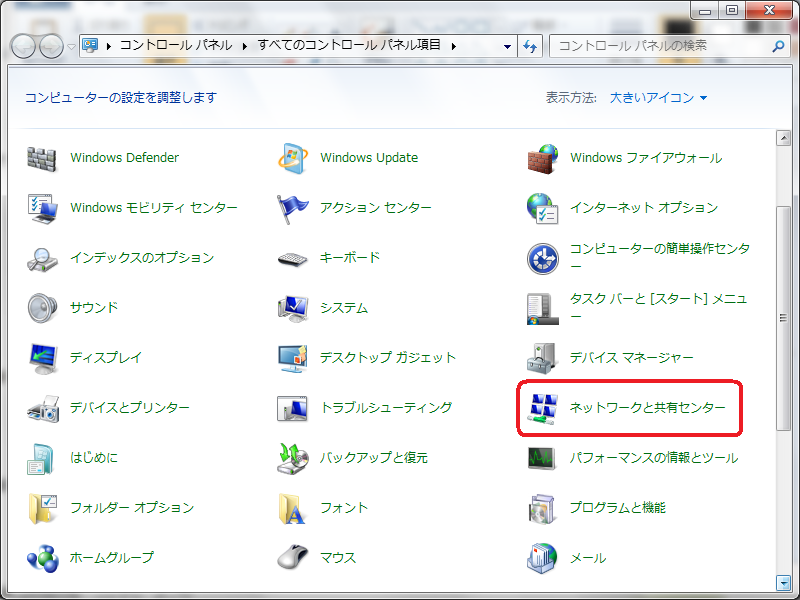
- 「ネットワークと共有センター」が表示されたら、左側にある「アダプターの設定の変更」をクリックします。
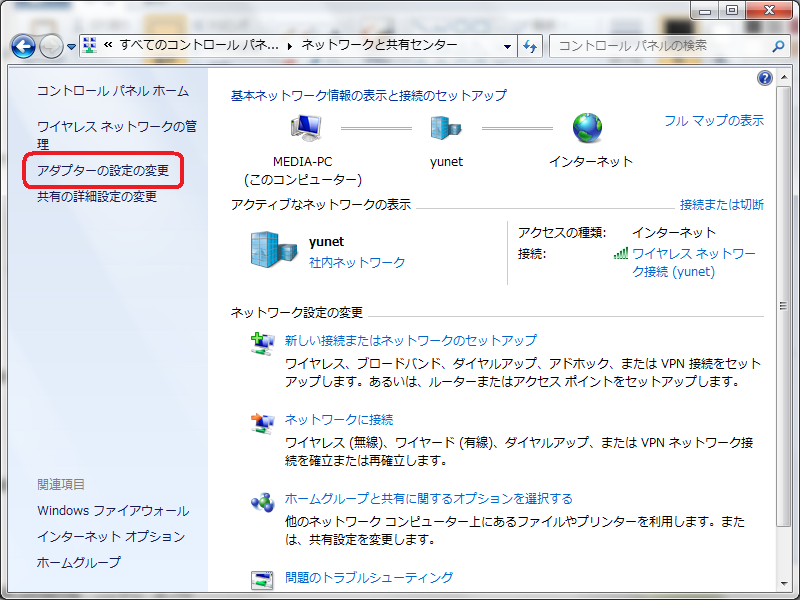
- 「ネットワーク接続」が表示されたら、「ローカルエリア接続」を選択し、クリックします。
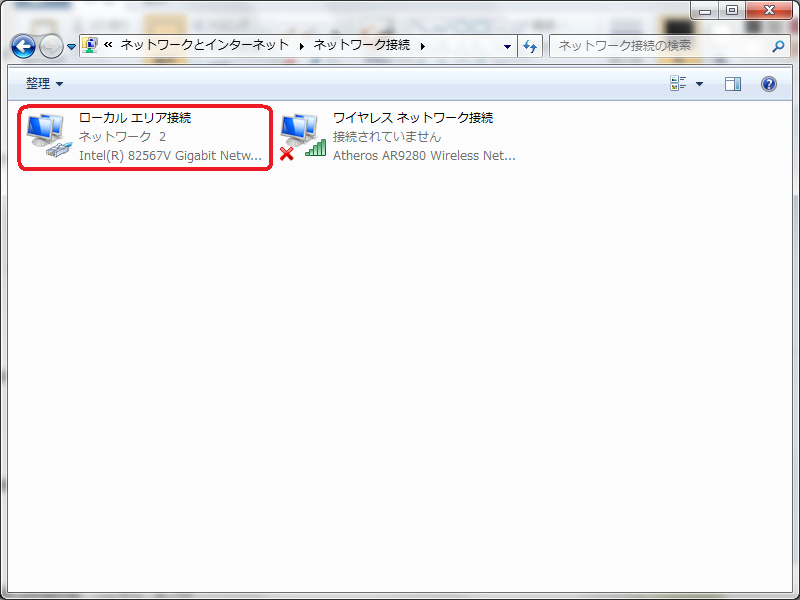
- 「ローカルエリア接続の状態」が表示されたら、「プロパティ」をクリックします。

- 「ローカルエリア接続のプロパティ」が表示されたら、「インターネットプロトコル バージョン4」を選択して「プロパティ」をクリックします。
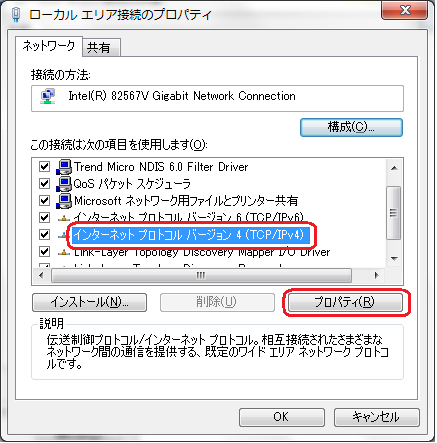
- 『次のIPアドレスを使う』と『次のDNSサーバーのアドレスを使う』をクリックし、アドレスを入力できるようにします。
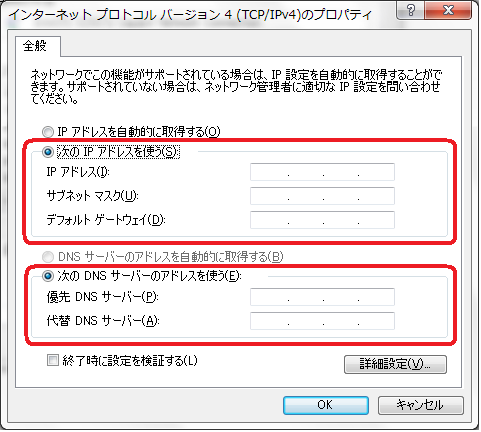
- 自分に割り振られた、
IPアドレス
サブネットマスク
デフォルトゲートウェイ
優先DNSサーバー
代替DNSサーバー
をそれぞれ入力します。
- 入力が終わったら[OK]ボタンをクリックし,今まで開いていた画面も閉じていきます。
すべて閉じたら,ブラウザでHPが開けるかチェックします。
このページの一番上へ
All Rights Reserved, Copyright ©Center for Information and Communication Technology Infrastructure
更新日: Mon Mar 30 19:38:57 JST 2020
担当者: 守永
連絡先: info-cc@ml.cc.yamaguchi-u.ac.jp